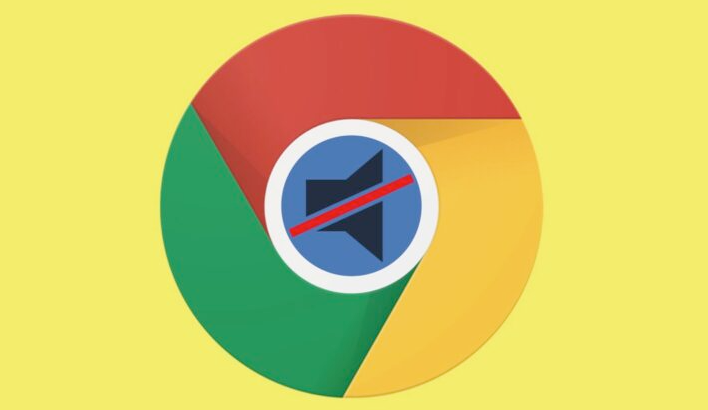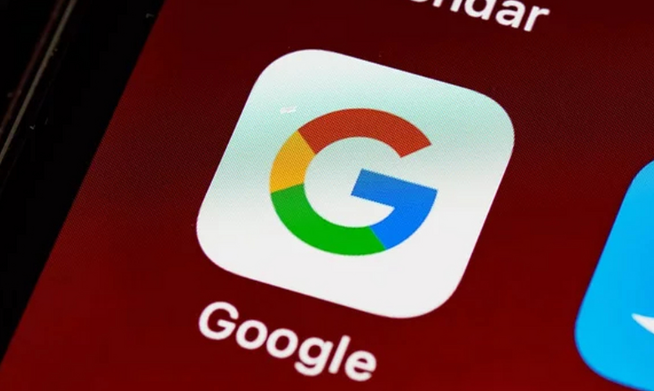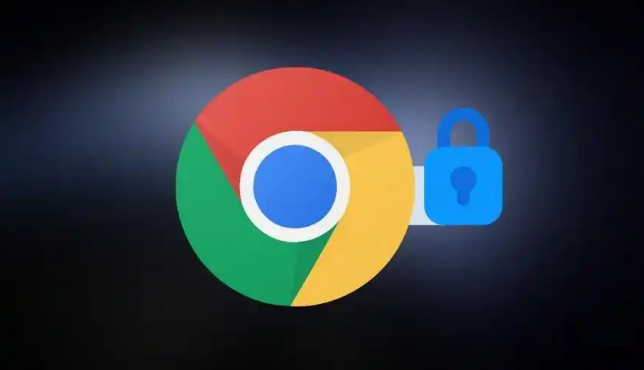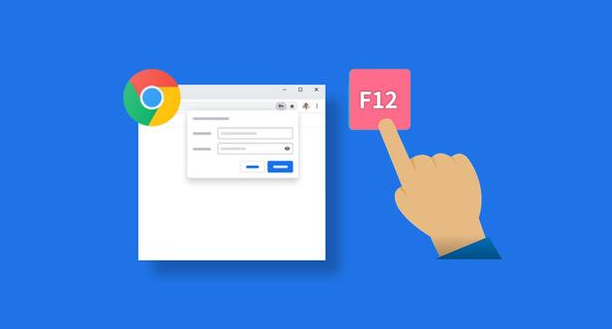教程详情
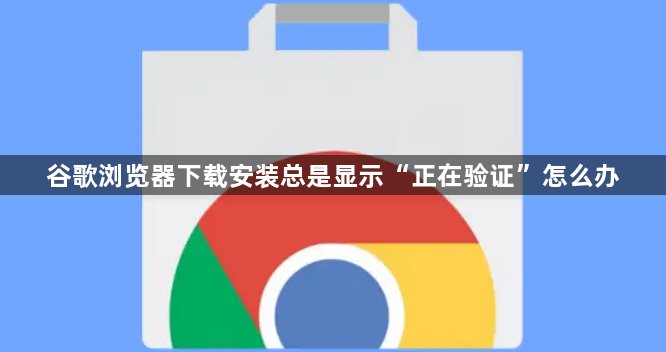
- 确保安装包从官网(https://www.google.com/intl/zh-CN/chrome/)下载→避免第三方渠道→若文件损坏或版本不匹配需重新下载。
- 测试网络稳定性→尝试切换Wi-Fi或移动数据→清除浏览器缓存后再次下载→网络波动可能导致文件校验失败。
2. 重新下载与文件校验
- 删除已下载的安装文件→重新从官网下载最新版本→确保文件大小与官网标注一致(如Windows版约70MB)。
- 使用命令行工具校验文件完整性→输入`certutil -hashfile "路径\ChromeSetup.exe" SHA256`→对比官网提供的哈希值→不一致则需重新下载。
3. 以管理员身份运行安装程序
- 右键点击安装包→选择“以管理员身份运行”→避免因权限不足导致校验卡顿→尤其针对Windows系统用户。
4. 关闭安全软件与防火墙
- 暂时退出杀毒软件或防火墙→部分安全程序可能误拦截安装进程→完成安装后建议重新启用防护。
- 在防火墙设置中添加Chrome为信任应用→允许其联网和修改系统文件。
5. 清理系统残留与临时文件
- 按`Win+R`输入`%temp%`→删除所有临时文件→避免旧文件干扰安装。
- 使用磁盘清理工具→清理系统垃圾→释放存储空间(至少保留500MB空闲)。
6. 调整浏览器与系统设置
- 访问`chrome://flags/`→搜索“downloads”→关闭相关实验性功能→重启浏览器生效。
- 检查系统时间是否正确→错误的时间可能导致数字签名验证失败。
7. 排除硬件与兼容性问题
- 确认操作系统版本符合要求(如Windows 10及以上)→老旧系统需升级后再安装。
- 右键点击安装包→选择“属性”→切换到“兼容性”选项卡→勾选“以兼容模式运行”。